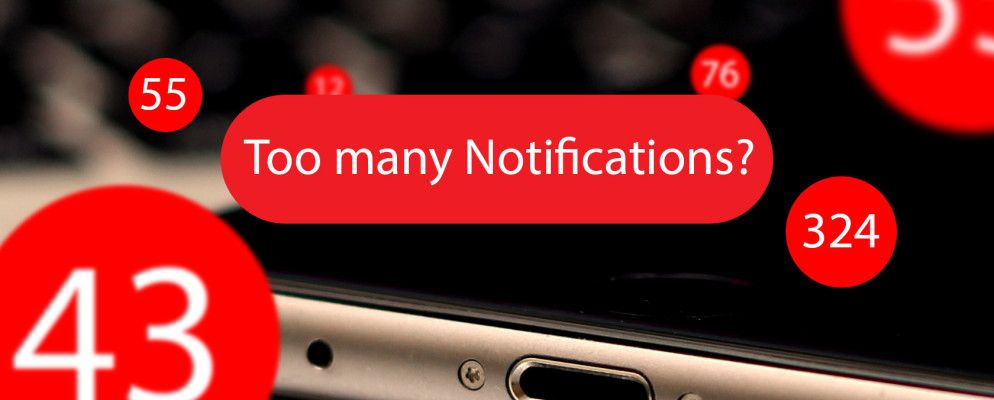iPhone最有用的功能之一就是它能够将几乎所有内容通知您,但是如果不加以检查,此功能会很快失去控制。随着越来越多的应用程序争夺您的注意力,值得知道的是如何保持对事物的了解。
Apple几乎在iOS的每个角落都处理了通知-从锁屏到专用的通知中心,都可以访问只需轻扫即可。今天,我们将研究如何使通知再次变得有用。
通知过多的问题
这几天安装的几乎每个应用都要求获得许可才能发送您会收到通知,即使这对于其核心操作而言似乎没有必要。一些最大的罪魁祸首是免费玩游戏,即使您有一段时间没有打开应用程序,该系统也会使用该系统鼓励您长时间缺席。
当应用程序提示您输入许可,如果您确实希望此特定应用在您的口袋中引起嗡嗡声或将来出现在您的锁定屏幕上,则应询问您自己。通过选择,您可以帮助防止锁屏首先变成免费的。某些服务(例如社交网络应用程序)将使您的手机整天嗡嗡作响,但这些应用程序经常是我们许多人每天都多次打开的应用程序,因此通知在很大程度上毫无意义。

通知过多的问题是他们一段时间后失去了意义。充满通知的页面很少会引起您的关注。不仅很难在所有垃圾中发现重要的东西,而且很容易将所有东西丢弃。
通知还会耗尽您的电池。另外,网络访问在使用蜂窝数据时可能会特别耗费时间,此外,通知还会打开屏幕,有些甚至会导致手机振动。您越能减少这种行为,就可以节省更多的电量。
自定义通知
您可以转到设置>通知以查看应用已请求并被授予使用您的通知的权限,包括您拒绝的通知。轻按一个应用程序并切换允许通知以授予或撤消权限,并进一步更改该应用程序通知您的方式。
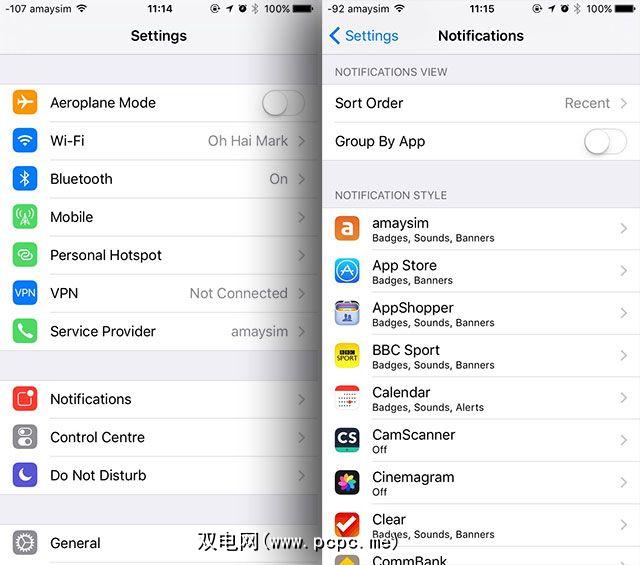
如果您授予给定应用程序的通知访问权限,您可以在三种不同的警报类型之间进行选择:
您还将获得有关是否在应用程序图标顶部显示徽章的选项。徽章是红色的小圆圈(通常),用于指示错过的通知数量,但并非总是必要或有用的。某些天气应用使用徽章显示当前温度。
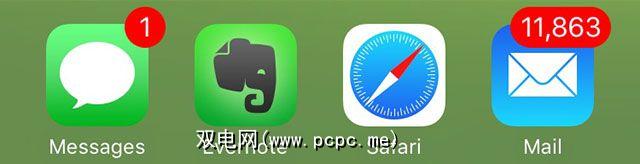
如果您已将旧的电子邮件帐户连接到iPhone,并且不再使用该电子邮件,则可以转到设置>通知>邮件,然后逐个帐户禁用横幅,以使您的邮件徽章再次有用。您还可能想问自己,是否真的想在Facebook或Instagram之类的应用上查看徽章,尤其是每次使用它们时是否倾向于查看通知?
在应用内调整通知
也许您正在使用一些易于使用通知的应用程序,但事情已经失控了。其中许多功能可让您调整自己在应用程序中收到的通知,使您能够在不完全失去功能的情况下进行调音。
Instagram是最新的社交媒体应用程序,可在面对以下情况时发布通知它的新算法时间表),但请问自己,是否真的想在每次跟随某人发布图片时收到通知。 Facebook会为您加入的每个新群组自动启用通知,因此只需转到群组页面并关闭通知以减小音量即可。
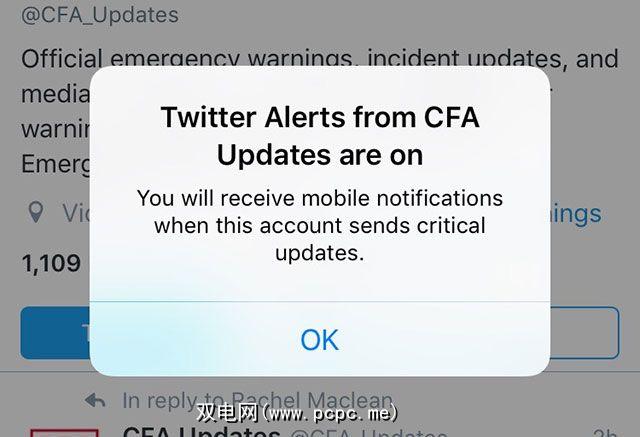
您可能已在Twitter中为某些用户启用了通知,但如果他们启动了毫不留情地发布信息,则可以通过转到他们的个人资料并关闭通知来使其静音。 YouTube允许您对单个频道进行操作,这在用户开始实时流式传输时特别方便。
通知中心和锁定屏幕
可以说,通知最相关的两个地方是:您可以随时从屏幕顶部向下滑动以访问通知中心。您还可以切换到今天标签以细读已启用的所有小部件。
要自定义外观,请返回设置>通知。如果您不想在通知中心(或锁屏)中看到某个应用,则可以通过点击该应用并取消选中此菜单中的相关选项来将其删除。项目会一直保留在这里,直到您启动相关的应用程序或击中分组旁边的叉号为止。
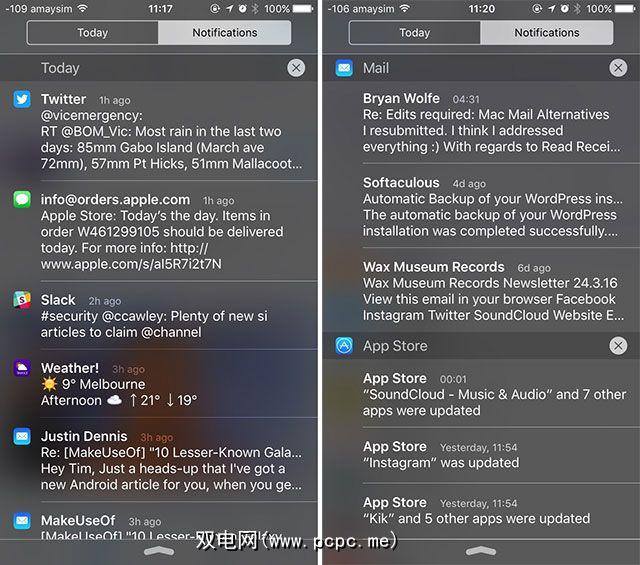
在手机锁定时收到的通知将始终按时间顺序显示,最新的显示在顶部清单。通知中心使您可以更多地控制事物的显示方式。您可以选择按应用分组,如果您希望在电话簿的顶部看到某些项目(电话,短信,电子邮件),可以选择手动排序。
别忘了您可以在锁定屏幕上从左向右滑动应用程序以启动该应用程序并将其直接带到该项目,或滑动从右到左可以直接从锁定屏幕回复和访问其他功能(如果可能),也可以通过点击出现的叉号来取消通知。
更多通知
一旦您减少了收到的垃圾通知的数量,您可能需要考虑向iPhone或iPad添加更多的通知。 Pushover是执行此操作的最佳方法之一,尤其是自竞争对手App Boxcar似乎已从App Store中消失后。
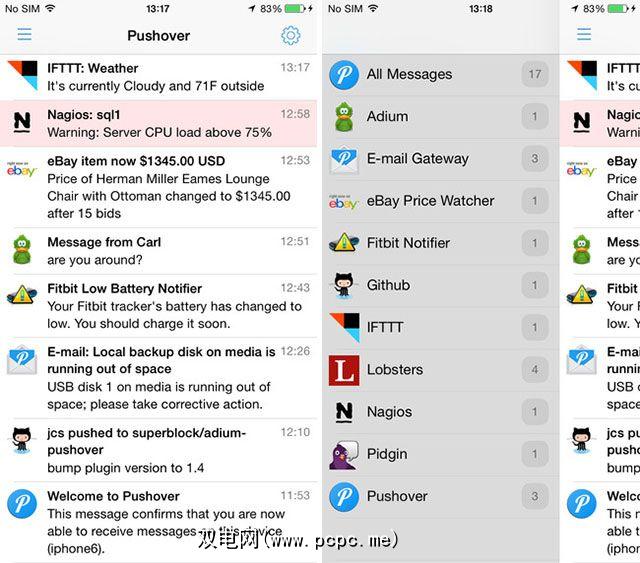
Pushover是一款免费应用程序,具有7天试用期,之后您您将需要支付$ 4.99的许可费用。它允许您为非iOS操作添加一系列通知,例如RSS警报,IFTTT食谱。
通知和隐私
您还应该知道,默认情况下,您的即使手机已锁定,也可以访问通知。如果这听起来有问题,请阅读我们的文章,其中涉及从锁定设备访问Siri和Notification Center带来的隐私隐患。
使用LED闪光灯发出警报
所以您已经整理好了通知,但您要确保您永远不会错过任何事物。 iOS中丰富的辅助功能选项使您可以在收到警报时使设备背面的LED闪光灯闪烁-无论是通知,警报还是打来的电话。
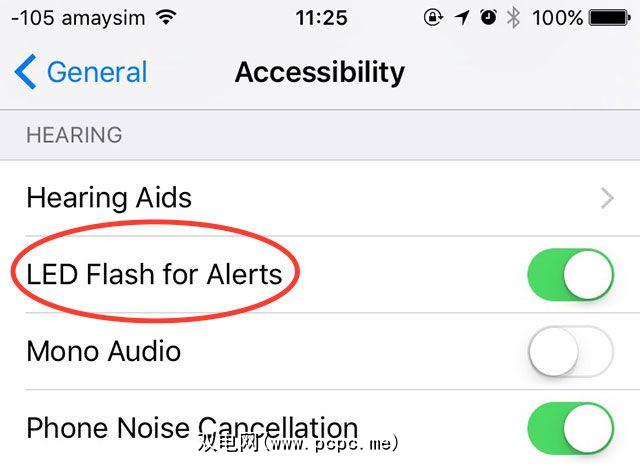
前往设置>常规>可访问性,向下滚动到“听力"并启用警报的LED闪烁。此设置将消耗更多电量,并且在黑暗中使用手机时可能会引起您的注意,所以请注意这一点。
按一下即可推
信不信由你,有些人只是通过拒绝访问每个要求的应用程序来完全禁用通知。其他人则使用Pushover等应用来增加他们看到的通知数量。无论您做什么,通常最好检查一下自己的设置并撤消您经常忽略的任何应用程序的权限-这样可以节省电池并使通知更有用。
您如何在设备上使用iOS通知?